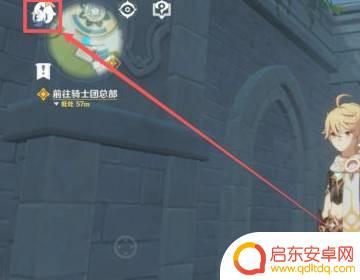原神绑定手机后修改邮箱 原神邮箱验证更换绑定手机步骤
在如今的数字时代,手机已经成为人们生活中不可或缺的一部分,而对于玩家们来说,手机更是承载了各种游戏和娱乐的重要平台。在众多热门游戏中,备受玩家们热爱的原神也不例外。当我们需要修改绑定手机以及更换邮箱时,一些玩家可能会遇到一些困扰。在本文中我们将针对原神绑定手机后修改邮箱以及邮箱验证更换绑定手机的步骤进行详细介绍,帮助玩家们解决相关问题。
原神邮箱验证更换绑定手机步骤
操作方法:
1.进入个人页
打开游戏进入主页面后,点击左上方头像。

2.进入设置
点击左侧小齿轮图标。
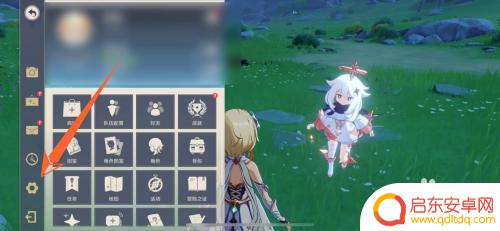
3.进入账户
点击【账户】。
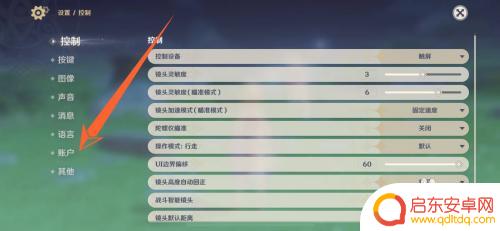
4.进入用户中心
点击【用户中心】。
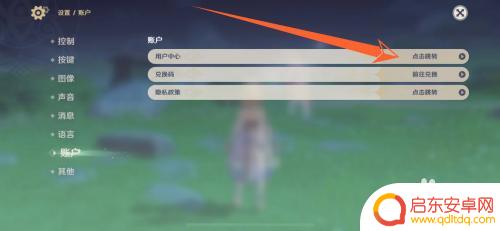
5.进入账号安全
点击【账号安全】。
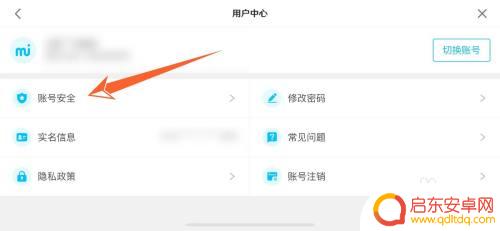
6.进入修改手机号
在绑定手机这里点击后方的【修改】。
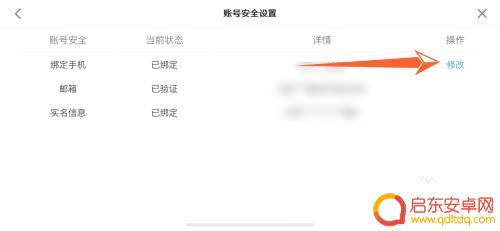
7.展开选项
点击安全验证方式下方的【∨】图标。
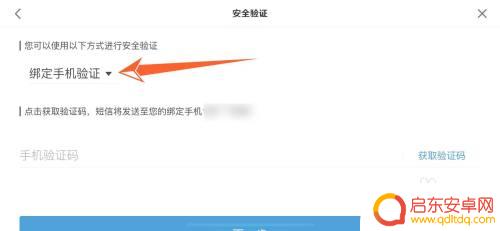
8.选择邮箱验证
在展开的验证方式中点击【邮箱验证】。
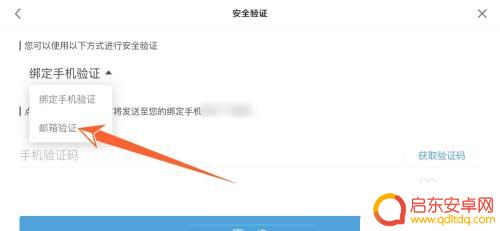
9.完整验证并修改
在这里输入绑定的邮箱收到的验证码并完成实名信息验证后,点击进入【下一步】就可以修改绑定的手机号了。
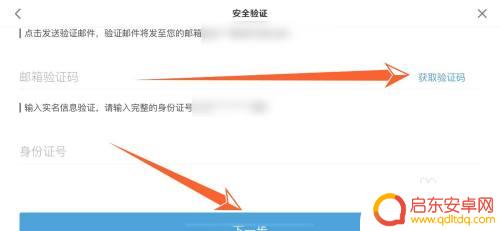
希望通过本文提供的方法,您可以轻松修改原神绑定手机后的邮箱内容,并快速上手畅玩,请继续关注,了解更多精彩内容。
相关攻略
-
原神怎么修改绑定邮箱 原神绑定邮箱修改教程
在游戏中,绑定邮箱是一项重要的操作,它能够为我们提供更加安全、便捷的账号管理方式,而在原神中,绑定邮箱的修改也是一个必不可少的步骤。究竟如何修改绑定邮箱呢...
-
原神邮箱手机换绑 原神邮箱验证更换绑定手机步骤
近日,原神游戏推出了邮箱手机换绑功能,为玩家提供了更加便捷的账号管理方式,通过邮箱验证更换绑定手机步骤,玩家可以轻松实现账号信息的更新和保护。这一功能的推出,不仅提高了账号安全...
-
原神如何修改绑定邮箱 原神邮箱绑定教程
在如今的数字时代,绑定邮箱成为了我们日常生活中不可或缺的一部分,而对于原神这款备受瞩目的游戏而言,绑定邮箱更是保护账号安全的重要环节之一。如何修改绑定邮箱...
-
原神改绑邮箱 《原神》如何换绑邮箱
原神是一款备受玩家喜爱的开放世界冒险游戏,而绑定邮箱是玩家账号安全的重要一环,如果需要更换绑定的邮箱地址,玩家可以通过简单的步骤来完成这一操作,确保账号信息的安全性和完整性。在...
-
原神买的账号怎么改邮箱密码 原神改密码和绑定邮箱步骤
在玩游戏的过程中,有时候我们可能会需要修改账号的邮箱密码以及绑定新的邮箱,在原神这款热门游戏中,修改密码和绑定邮箱的步骤并不复杂。只需按照游戏界面的提示,进入账号设置页面,找到...
-
原神更改邮箱绑定 原神账号绑定邮箱更换方法
近日,原神推出了更改邮箱绑定的功能,为玩家提供了更加方便的账号管理方式,通过这一功能,玩家可以随时更换绑定的邮箱,确保自己的账号安全。作为一款备受玩家喜爱的游...
-
绝区零怎么把人卸下来 绝地求生零上阵角色怎样更换
在绝地求生中,如何快速卸下敌人的装备以及更换角色成为了玩家们在游戏中不可或缺的技能之一,绝地求生中的绝区零让玩家们在激烈的战斗中需要灵活应对,不仅需要有敏捷的操作和准确的枪法,...
-
皇上吉祥2怎么更换背景图 皇帝成长计划2如何更换场景
皇上吉祥2和皇帝成长计划2是两款备受玩家喜爱的手机游戏,玩家们在游戏中可以扮演皇帝、皇上等角色体验不同的王朝生活,有时候玩家可能会觉得游戏中的背景图或场景已经审美疲劳,想要更换...
-
青云诀如何删除角色 倩女幽魂手游删除角色教程
在玩倩女幽魂手游时,有时候我们可能需要删除一些角色来释放空间或者重新开始游戏,青云诀是一个非常实用的方法,可以帮助玩家快速删除角色。在本教程中,我们将详细介绍如何使用青云诀来删...
-
金铲铲之战怎么运营详细讲解 《金铲铲之战》福星运营策略
金铲铲之战是一款备受玩家喜爱的游戏,它的成功离不开精心设计的福星运营策略,在游戏中玩家可以通过收集金币和升级角色来不断挑战更高难度的关卡,获得更多的奖励。福星运营策略则是通过不...